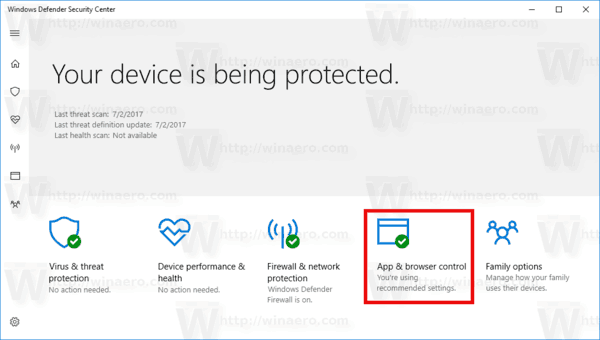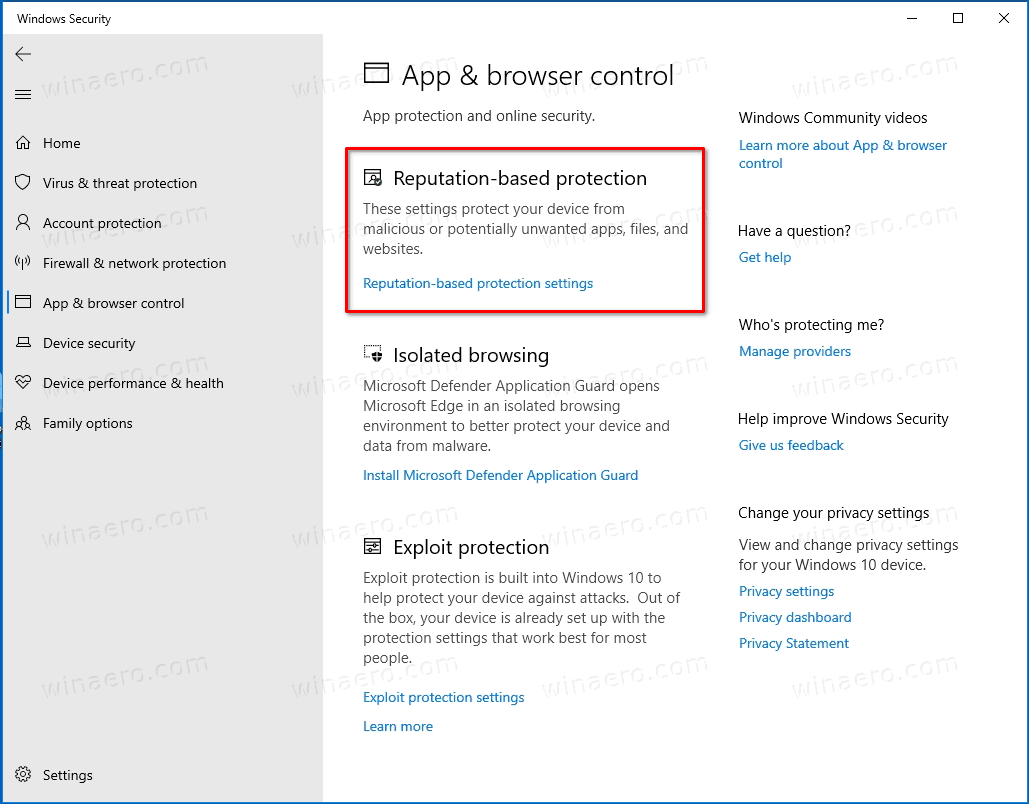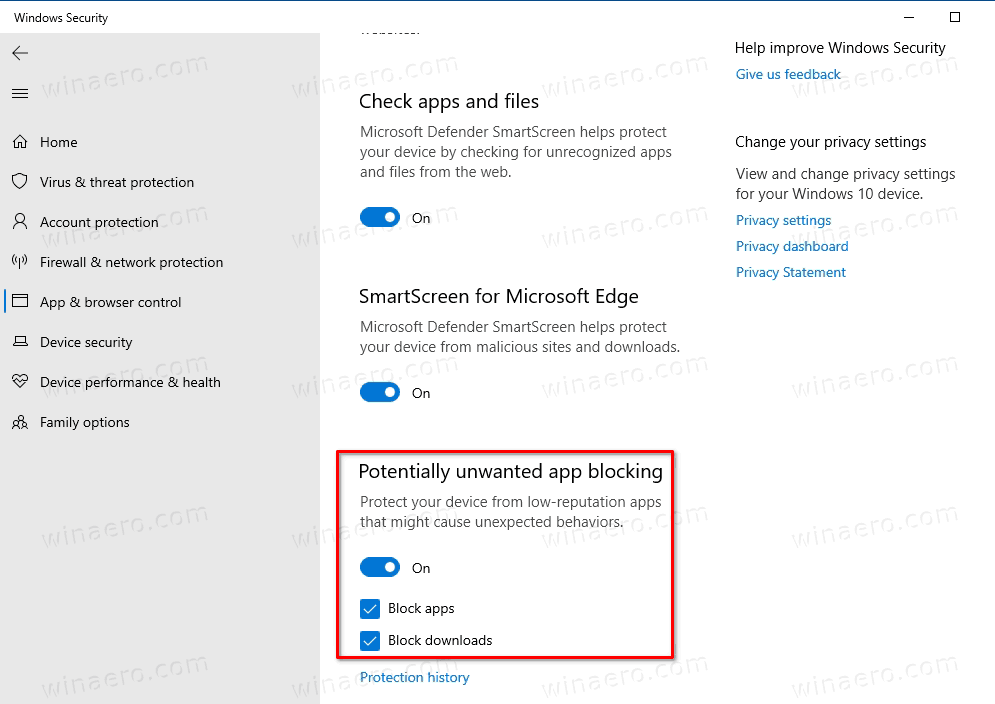Kako omogućiti ili onemogućiti zaštitu od potencijalno neželjenih aplikacija u sustavu Windows Security u sustavu Windows 10
S Windows 10 verzija 2004 , Microsoft je dodao novu sigurnosnu značajku koja može proširiti razinu zaštite ugrađenog protuvirusa Windows 10 pod nazivom ' Windows Defender ', dio Sigurnost sustava Windows . Pored zadanih značajki skeniranja zlonamjernog softvera pomoću definicija, moguće je omogućiti otkrivanje potencijalno neželjenih aplikacija (PUA).
Oglas
Potencijalna neželjena aplikacija (PUA) obično se odnosi na neželjene snopove aplikacija ili njihove povezane pakete. Te aplikacije mogu povećati rizik od zaraze vašeg uređaja zlonamjernim softverom i mogu vam potrošiti vrijeme na čišćenje aplikacija. Tipični primjeri ponašanja koje se smatra neželjenim uključuju ubrizgavanje oglasa, mnoge vrste povezivanja softvera i ustrajno traženje plaćanja za usluge temeljene na lažnim tvrdnjama.
Kako Microsoft određuje PUA
Microsoft koristi određene kategorije i definicije kategorija da bi klasificirao softver kao PUA.
- Softver za oglašavanje: Softver koji prikazuje oglase ili promocije ili od vas traži da popunite ankete za druge proizvode ili usluge u softveru koji nije sam. To uključuje softver koji umetće oglase na web stranice.
- Torrent softver: Softver koji se koristi za stvaranje ili preuzimanje bujica ili drugih datoteka posebno korištenih s peer-to-peer tehnologijama za razmjenu datoteka.
- Cryptomining softver: Softver koji koristi resurse vašeg uređaja za kopanje kriptovaluta.
- Softver za spajanje: Softver koji nudi instaliranje drugog softvera koji nije digitalno potpisan od istog entiteta. Također, softver koji nudi instaliranje drugog softvera koji se kvalificira kao PUA na temelju kriterija navedenih u ovom dokumentu.
- Marketinški softver: Softver koji nadgleda i prenosi aktivnosti korisnika na aplikacije ili usluge koje nisu same za sebe za marketinška istraživanja.
- Softver za izbjegavanje: Softver koji aktivno pokušava izbjeći otkrivanje sigurnosnih proizvoda, uključujući softver koji se ponaša drugačije u prisutnosti sigurnosnih proizvoda.
- Loša reputacija u industriji: Softver koji pouzdani pružatelji usluga sigurnosti otkrivaju sa svojim sigurnosnim proizvodima. Industrija zaštite posvećena je zaštiti kupaca i poboljšanju njihovog iskustva. Microsoft i druge organizacije u sigurnosnoj industriji kontinuirano razmjenjuju znanje o datotekama koje smo analizirali kako bismo korisnicima pružili najbolju moguću zaštitu.
Windows Defender dolazi s ugrađena zaštita protiv takvih aplikacija. Prije toga morali ste primijeniti podešavanje registra da biste aktivirali ovu značajku. Sada Microsoft dodaje novi GUI za njegovo uključivanje ili isključivanje. Vrijedno je spomenuti i to Microsoft Edge koristi istu tehniku za otkrivanje PUA kada preuzimate datoteke s Interneta.
Omogućavanje ili onemogućavanje zaštite od potencijalno neželjenih aplikacija u sustavu Windows 10
- Otvorite Windows Security .
- Klikni naZaštita od virusa i prijetnjiikona.
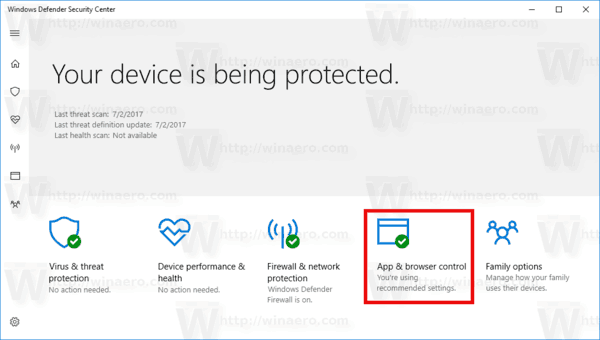
- Klikni naKontrola aplikacija i preglednika> Postavke zaštite temeljene na ugledu.
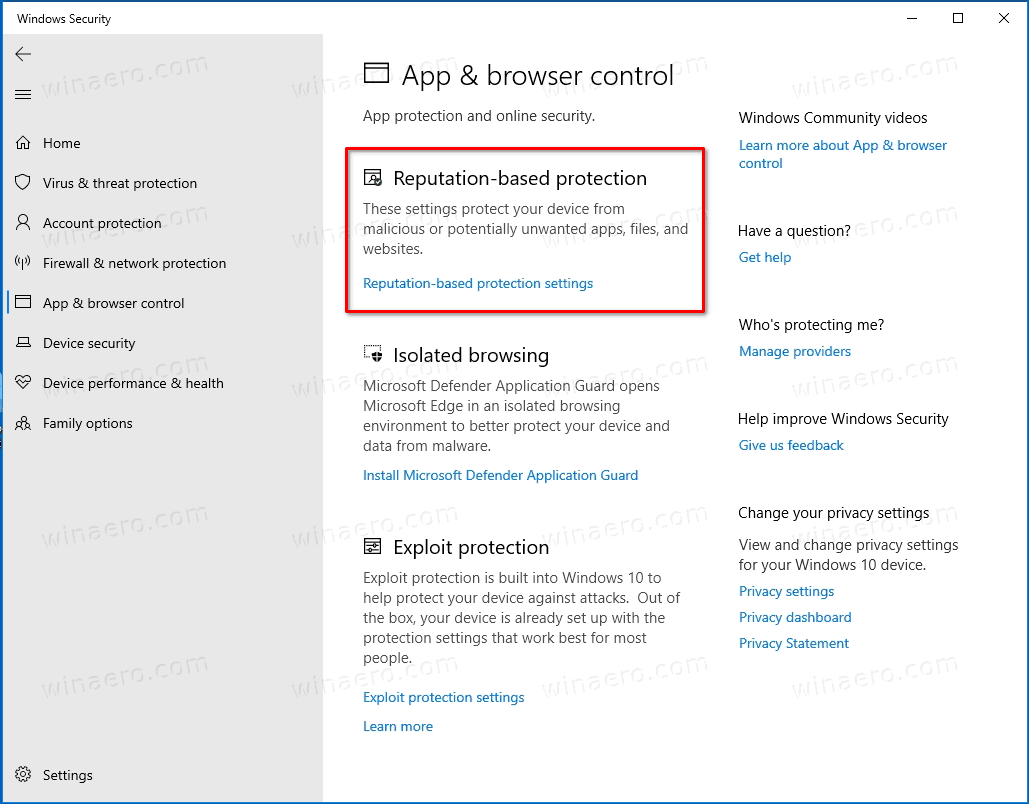
- Omogućite opcijuPotencijalno neželjeno blokiranje aplikacijada biste uključili ovu značajku.
- Uključite ili isključite dvije opcije ispodblokirati aplikacije, preuzimanja, ili oboje.
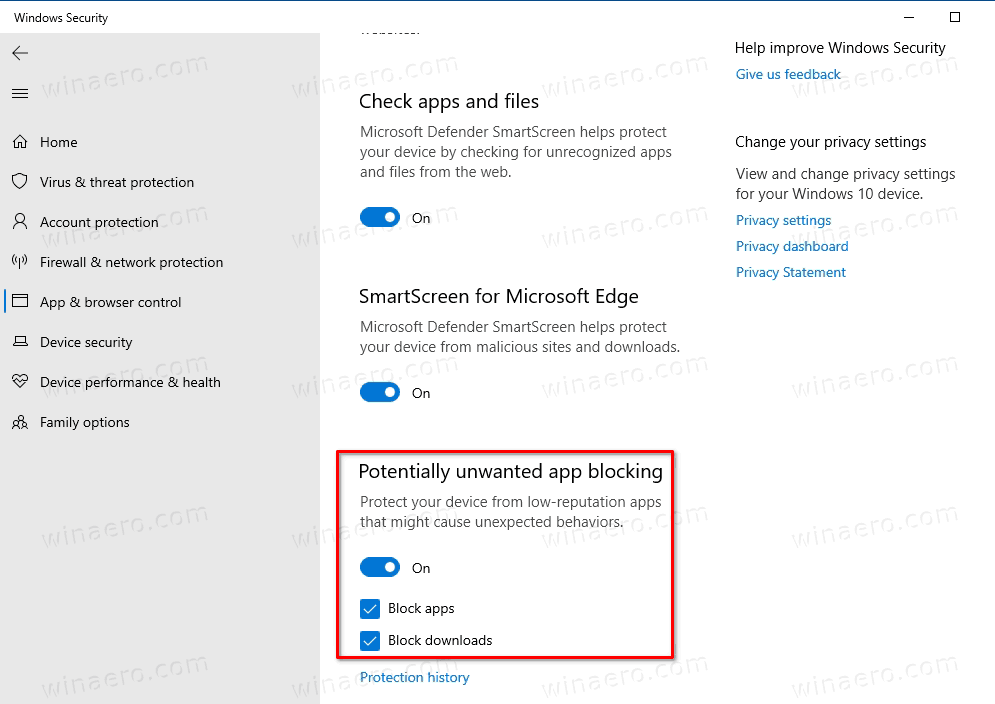
- Ako želite onemogućiti zaštitu od potencijalno neželjenih aplikacija, isključitePotencijalno neželjeno blokiranje aplikacijaopcija.
To je to.